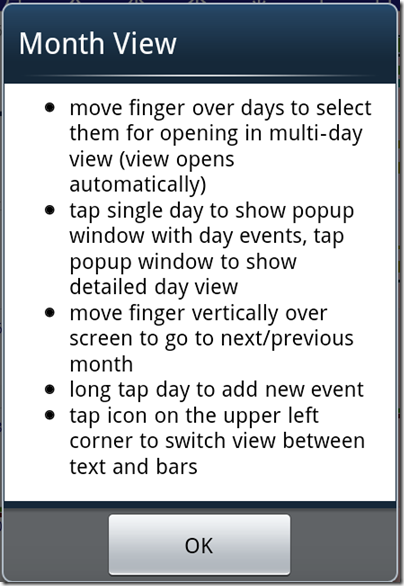バーチカル表示がうれしいAndroidのカレンダーアプリ「Business Calendar」(5) 月表示のヘルプに書いてあること
公開日:
:
最終更新日:2013/11/13
Android BusinessCalendar
目次
- はじめに
- move finger over days to select them for opening in multi-day view (view opens automatically)
- tap single day to show popup window with day events, tap popup window to show detailed day view
- move finger vertically over screen to go to next/previous months
- long tap day to add new event
- tap icon on the upper left corner to switch view bitween text and bars
- [関連記事]
はじめに
AndroidのカレンダーアプリBusiness Calendarのヘルプを確認する作業の続きです。
今度は、月表示のヘルプを確認します。
ヘルプを確認すると、月表示も便利そうですね。これまで、週表示しか使っていませんでしたが、今後は、月表示も活用したいと思いました。
move finger over days to select them for opening in multi-day view (view opens automatically)
複数の日をなぞると、自動で、複数日表示が開きます。
(複数日表示とは、選択した複数の日を、週表示のようなバーチカル形式で表示する表示方法です。)
tap single day to show popup window with day events, tap popup window to show detailed day view
どれか1日をタップすると、その日一日の予定一覧が記載されたポップアップウィンドウが出ます。
さらに、そのポップアップウィンドウをタップすると、一日表示に切り替わります。
move finger vertically over screen to go to next/previous months
垂直方向に指を動かすと、前後の月へスクロールして移動することができます。
long tap day to add new event
日をロングタップすると、新しい予定を追加することができます。
tap icon on the upper left corner to switch view bitween text and bars
左上角にあるアイコンをタップすると、予定をテキストで表示するのか、バーで表示するのかを、切り替えることができます。
[関連記事]
- バーチカル表示がうれしいAndroidのカレンダーアプリ。私がBusiness Calendarを愛用している理由 « 単純作業に心を込めて
- バーチカル表示がうれしいAndroidのカレンダーアプリ「Business Calendar」(2) 設定の一例 « 単純作業に心を込めて
- バーチカル表示がうれしいAndroidのカレンダーアプリ「Business Calendar」(3) ヘルプを表示する方法 « 単純作業に心を込めて
- バーチカル表示がうれしいAndroidのカレンダーアプリ「Business Calendar」(4) 週表示のヘルプに書いてあること « 単純作業に心を込めて
- バーチカル表示がうれしいAndroidのカレンダーアプリ「Business Calendar」(5) 月表示のヘルプに書いてあること « 単純作業に心を込めて
- バーチカル表示がうれしいAndroidのカレンダーアプリ「Business Calendar」(6) アジェンダ表示のヘルプに書いてあること « 単純作業に心を込めて
- バーチカル表示がうれしいAndroidのカレンダーアプリ「Business Calendar」(7) アジェンダ表示の検索を活用したいと思った « 単純作業に心を込めて
スポンサードリンク
関連記事
-

-
Nexus 7をdocomo Wi-Fiにつなぐ
1.docomo Wi-Fiの強みは、接続できる台数に制限がないこと 公衆無線LANは、便利です。新
-

-
Xperia SX(SO-05D)でWi-Fiテザリングを使う
1.はじめに Xperia SXに機種変更した理由のひとつは、Xiにすれば、テザリングを利用しても
-

-
フリック入力練習のすすめ 〜練習方法の一例〜
1.はじめに(1) フリック入力のすすめと、フリック入力練習のすすめスマートフォンへの機種変更をした
-

-
サポテキ(7) ブラウザ及びGooglePlayからHTMLリンクを一瞬で作成する方法
1.はじめに 私がサポテキをどのように使っているかは、これまで書いたとおりです。端的に言えば、サポ
-

-
7GBか3GBか。Xiパケ・ホーダイプランの選び方(現状確認方法と使い方ごとの目安)
0.要約 (1)Xiパケ・ホーダイの選び方 Xiパケ・ホーダイ フラット
-

-
Evernoteのノートブックを共有して、子どもの写真付き成長日記を家族で共有する方法
1.子どもの写真付き成長日記を家族で共有 (1) Evernoteの共有機能で、子どもの写真付き成
-

-
Android2.*用のホームアプリ「Launcher Pro」の設定メモ
1.Android2.*用のホームアプリ「Launcher Pro」のすすめ Androidは、ホ
-

-
『Google ドライブへようこそ』メールが届きました。Android版Googleドライブの第一印象。
1.『Googleドライブへようこそ』 今朝起きたら、メールが届いていました。 ■件名:Goog
-

-
Android間の機種変更を楽にする、Androidとクラウドの使い方
1.Android間でのはじめての機種変更 先日、GALAXY SからXperia SXに機種変更
-

-
XiとFOMAとで、家族間無料通話はできるのか?等(Xiプランのメモ)
次に機種変更をするスマートフォンの3候補は、いずれもXiスマートフォンです。ですから、機種変更を機に